Nhân tiện đang ngồi vọc vạch cài đặt Plex trên LXC Container của Proxmox, mình ghi chú nhanh lại cách cài đặt để sau này còn xem lại nếu cần.
Mình sẽ cài đặt Plex trên LXC chạy Ubuntu 20.04. Bạn có thể áp dụng cách tương tự cho các bản Linux có cùng gốc Debian-based: Debian, Pop!_ OS, Linux Mint,…
Do bản chất LXC đã là 1 nền tảng ảo hoá hệ điều hành nên mình sẽ cài đặt trực tiếp Plex Media Server vào hệ thống, không sử dụng Docker nữa. Nếu bạn cài đặt trên máo ảo VM, hay máy chủ vật lý, hãy tham khảo cách cài đặt Plex thông qua Docker: linuxserver/plex – Docker Image | Docker Hub
Cài đặt Plex Media Server
Cài đặt các gói package hỗ trợ
apt update
apt install curl gnupgCode language: Nginx (nginx)Thêm kho ứng dụng của Plex vào Ubuntu
echo deb https://downloads.plex.tv/repo/deb public main | sudo tee /etc/apt/sources.list.d/plexmediaserver.list
curl https://downloads.plex.tv/plex-keys/PlexSign.key | sudo apt-key add -
Code language: PHP (php)Cập nhật lại kho ứng dụng
apt updateCode language: Nginx (nginx)Cài đặt Plex Media Server
apt install plexmediaserverCode language: Nginx (nginx)Cấu hình ban đầu
Sau khi cài đặt xong, truy cập vào trang quản lý Plex ở địa chỉ
http://<Server-IP>:32400/webCode language: JavaScript (javascript)Plex sẽ tự động chuyển hướng về website Plex.tv và yêu cầu đăng nhập. Nếu chưa có tài khoản Plex, bạn có thể bấm chọn Sign up with Email hoặc Continue with Google / Facebook / Apple để tạo tài khoản mới.
Sau khi đăng nhập, Plex sẽ hiện ra bảng giới thiệu cách thức hoạt động của nó. Bấm Got It! để tiếp tục
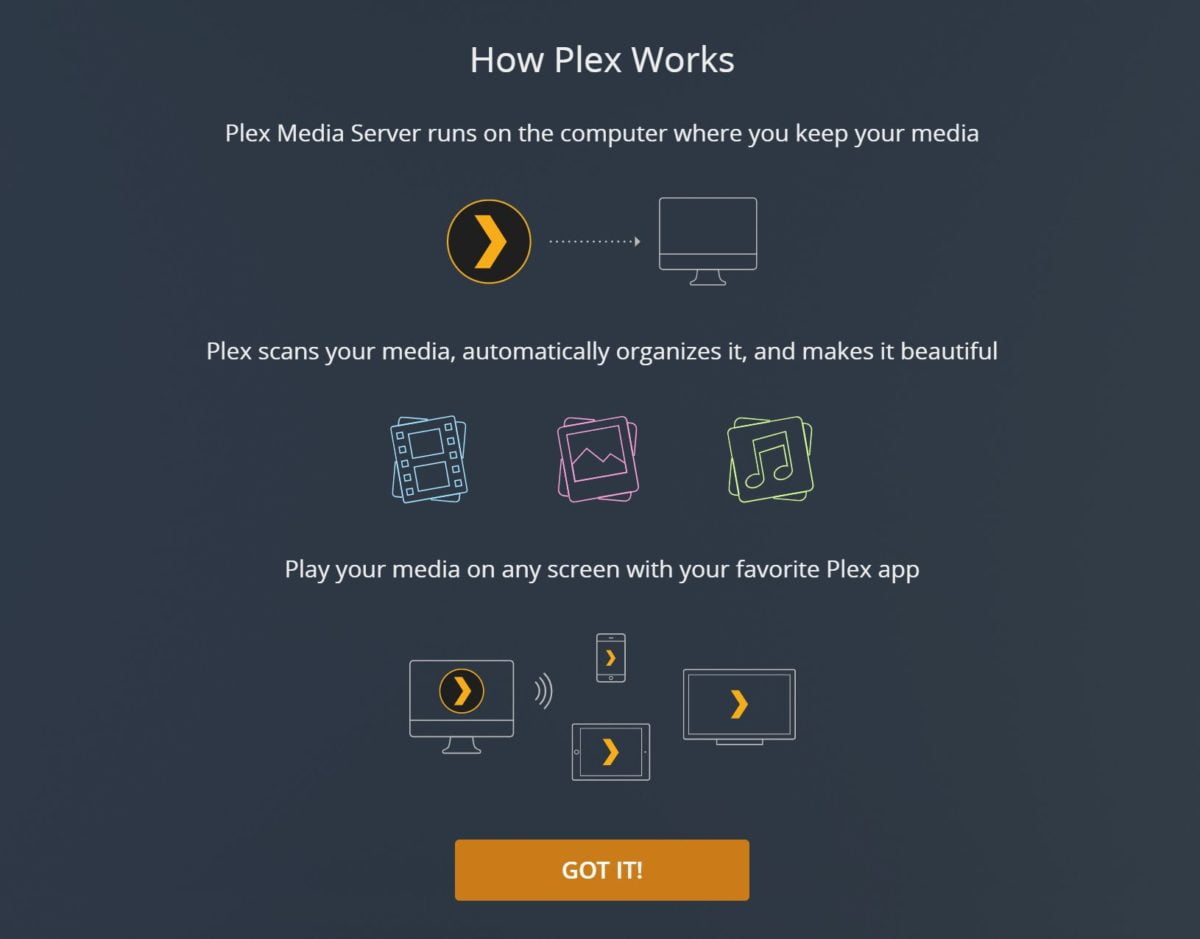
Đặt tên cho Server, bấm chọn Allow me to access my media outside my home nếu bạn muốn truy cập vào server khi đang dùng Internet ở ngoài. Bấm Next
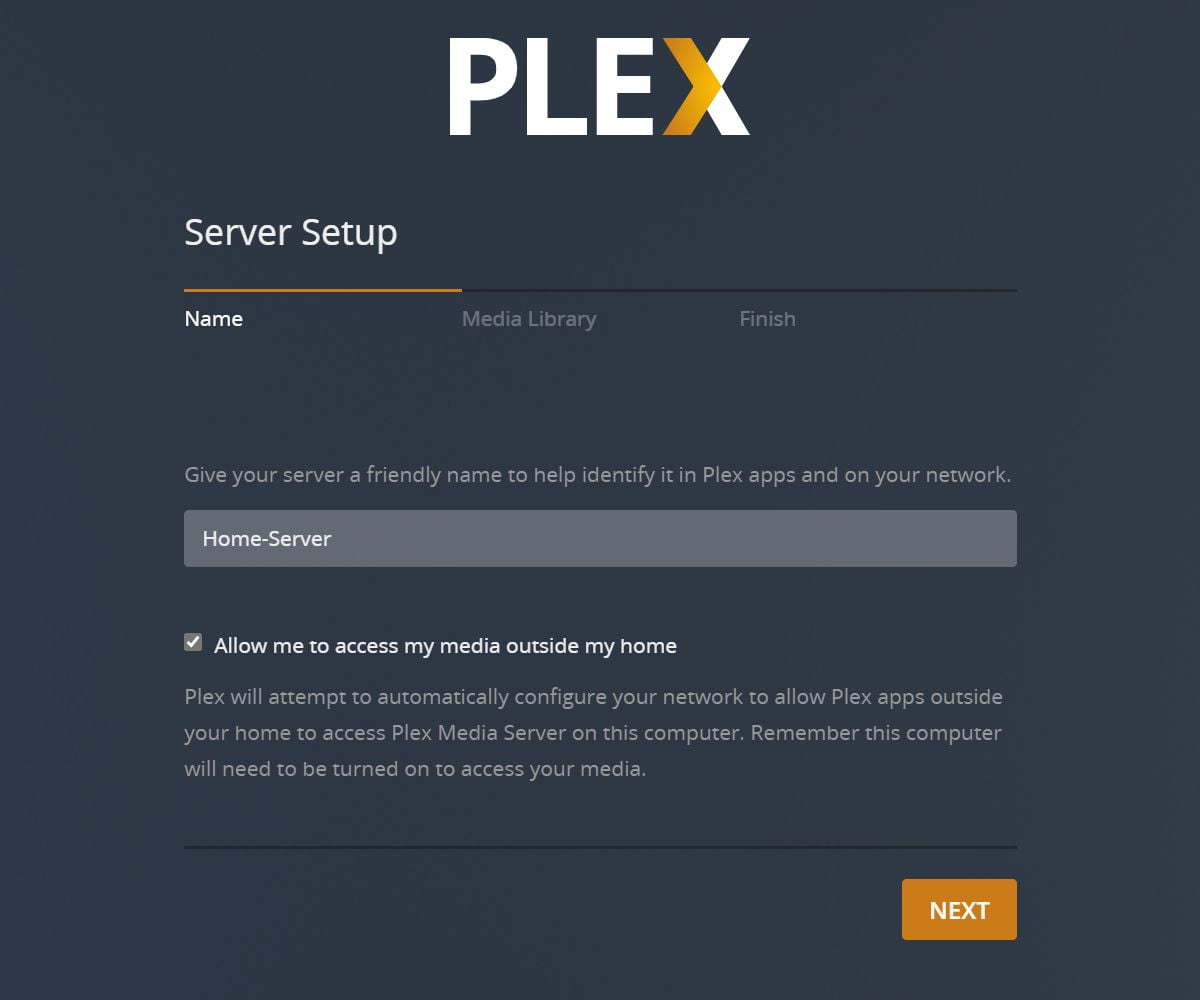
Bấm Add Library để tạo thư mục phim / nhạc cho Plex. Bạn có thể cấu hình phần này sau, không cần thiết phải làm bây giờ. Bấm Next.
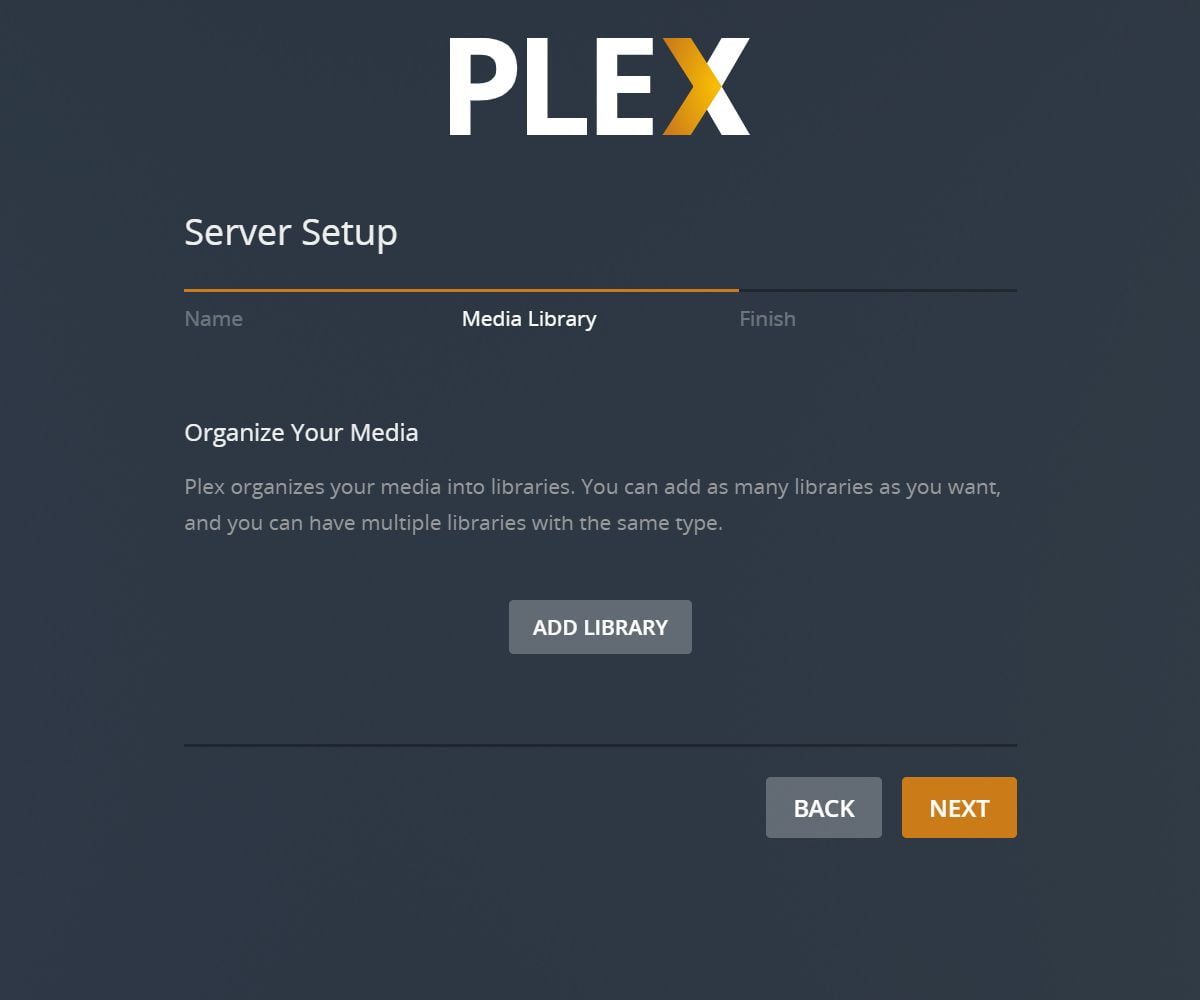
Bấm nút Get Plex Apps để tải các ứng dụng Plex client cho các thiết bị dùng để xem phim từ Plex: iPad, iPhone,… Bấm Done để hoàn thành
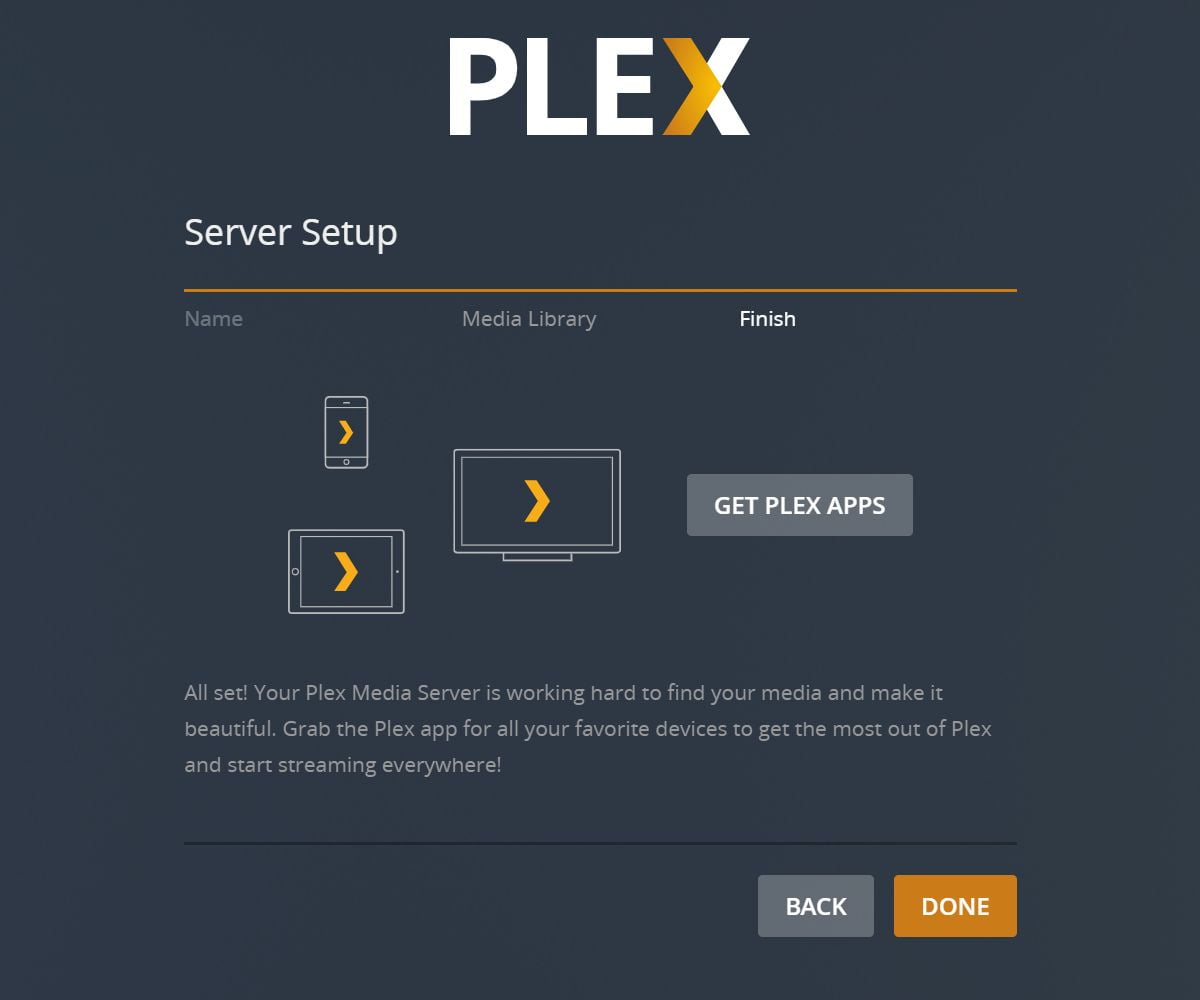
Chào mừng bạn đến với Plex!
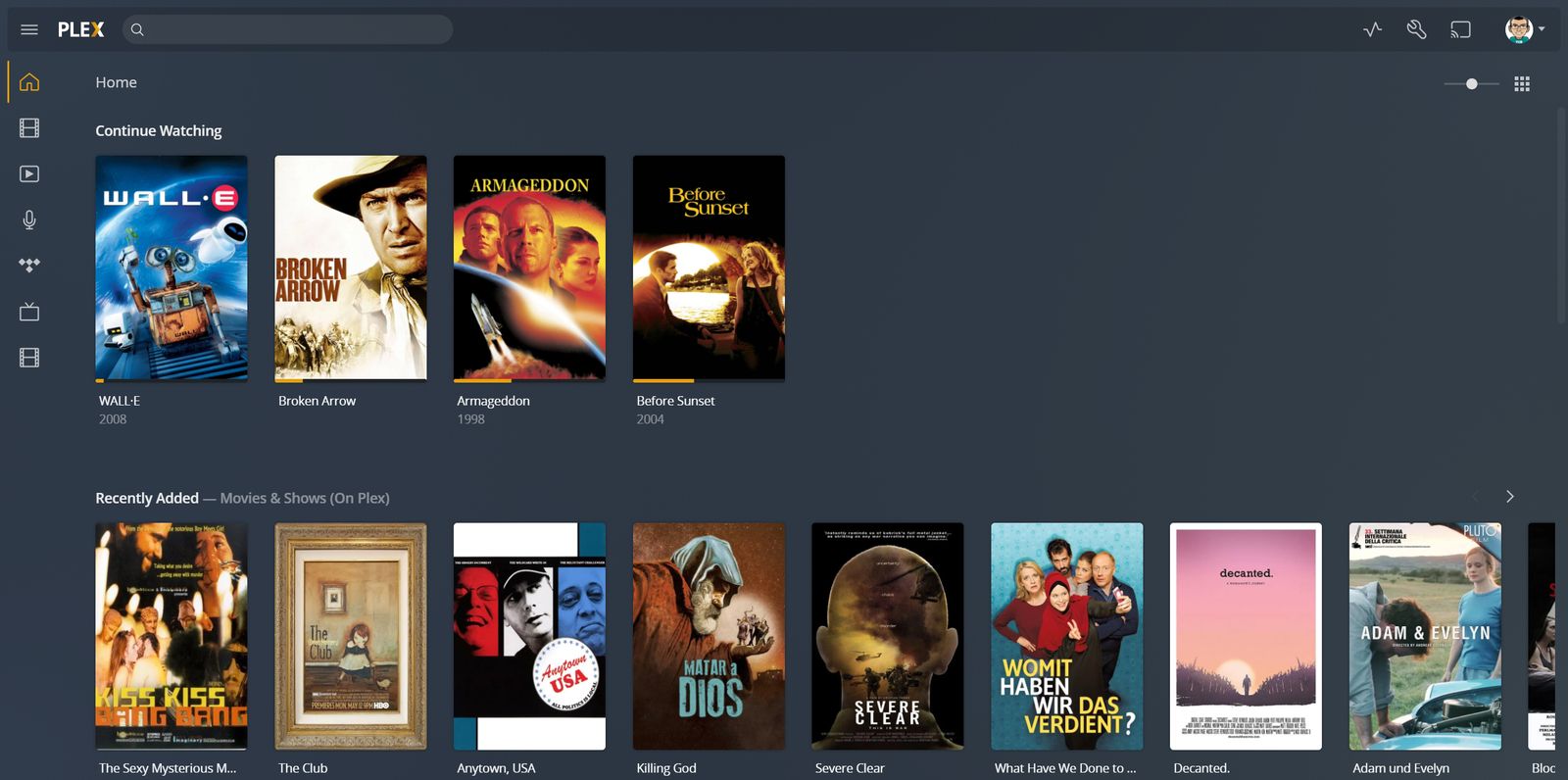
Việc còn lại của bạn cần làm là cấu hình thư việc phim nhạc trên Plex để nó có thể phát đến các thiết bị khác.
Chúc bạn cài đặt thành công!

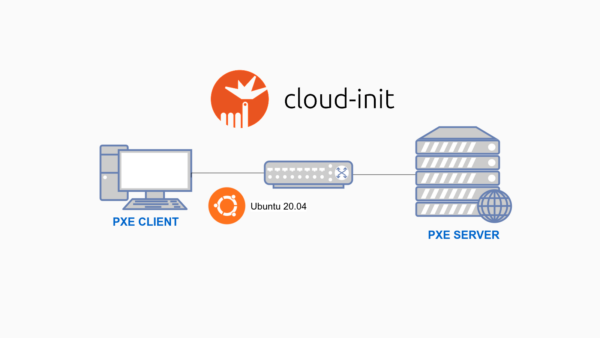
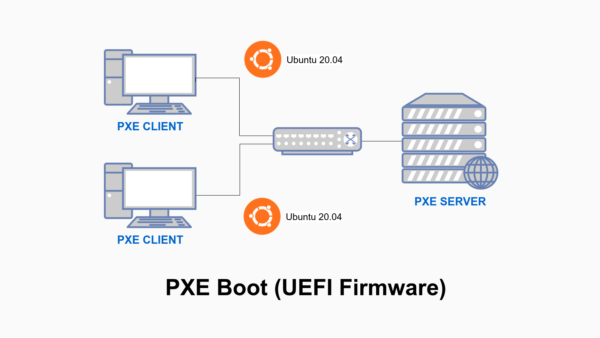
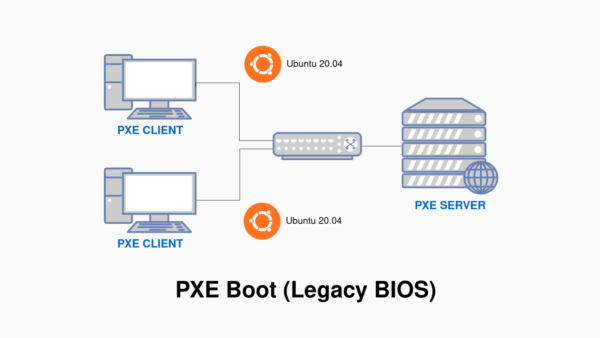


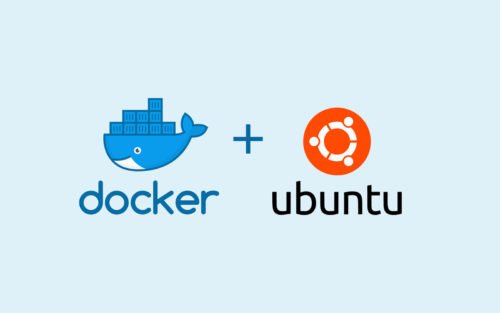
Ad chỉnh lại 3 câu lệnh này nhé dư
echo deb public main | sudo tee /etc/apt/sources.list.d/plexmediaserver.list
curl | sudo apt-key add –
apt instsall plexmediaserver
Đã sửa. Cám ơn bạn đã báo nhé.
Ad nghiên cứu kết hợp plex media server với google drive trên ubuntu được không cài trên win thì đơn giản hơn
Note cho các bạn cài lên VPS, nếu cài lên VPS thì cần cấu hình kết nối đến vps thông qua chức năng ssh-tunneling trên putty, hoặc chức năng S2C + C2S tab trên bitvise (mình thích bitvise hơn) để cài đặt tài khoản admin lần đầu, khi cấu hình tk admin rồi thì ko cần nữa.
Em đang cài lên VPS Sin Oracle + data ở GG Drive tốc độ tạm tạm đc, chắc do data phải từ drive qua vps rồi mới tới mình, em vẫn đang tìm giải pháp nào mượt hơn.
Drive và Onedrive e mua gói 1TB muốn tận dụng để xem online mọi nơi
Gửi các bạn cách cấu hình để tạo tk admin Plex trên VPS
https://imgur.com/YxgipVr
do lúc đầu ko rành nên mất mấy tiếng, các bạn cấu hình y như hình rồi đăng nhập trên trình duyệt máy mình là localhost:8888 là sẽ kết nối tới server và tạo đc tk admin
Ad ơi tiếp seri cài plex trên vps free của oracle đi ad, Hiện tại mình đã chạy được adguard và docker ngon rồi. Đang tìm cách cài plex và mount google drive bằng rclone trong docker mà mãi ko được. Ad làm 1 bài hướng dẫn cài plex và rclone vào docker lên vps free của oracle được ko? Thanks